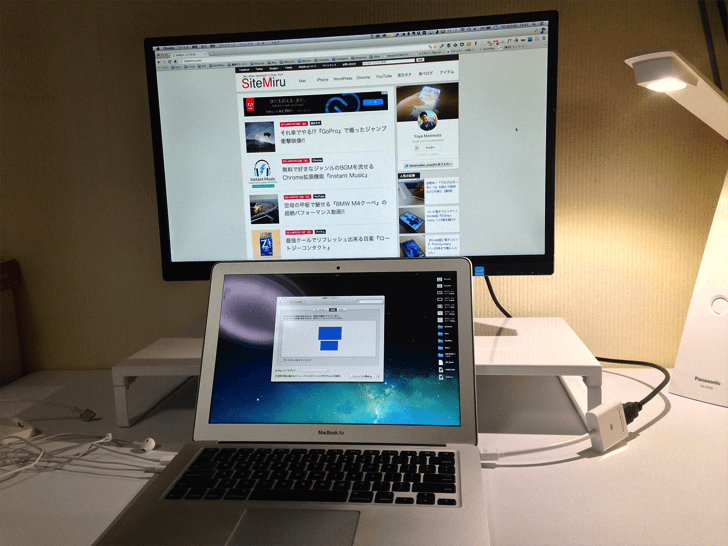
@dearwalker_yuyaです。以前からずっとやりたかった『縦のデュアルディスプレイ環境』が完成しました!
MacBook Air13インチのディスプレイ領域を違和感なく増やせるこの方法はとてもオススメです。予想以上にカンタンな設置と設定でした。
環境構築の為に購入したサブモニターやアイテム・設定などをご紹介!
PHILIPS 23型AH-IPSパネル採用ワイドディスプレイ 5年保証付 234E5QHSB/11

割りとモニターの色や見え方が気になるタイプです。色々と実物を見比べた結果、購入したのは『PHILIPS 23型AH-IPSパネル採用ワイドディスプレイ 5年保証付 234E5QHSB/11』というモデル。
LEDやら目に優しいIPSディスプレイやら違いがあまり分かりませんが、目に優しいノングレア・薄いベゼル・色味・Amazonで¥18,535(2014/7/17現時点)という価格に惹かれました。あと5年保証ってのはデカい!

組み立ては丸いフット部分を付けてあげるだけ。パッと見分かりませんがノングレアのフィルムを純正で貼っているようで剥がしちゃダメよ!の説明書きも。

デザインもかなり僕好み。PHILIPSといえばシェーバーの印象が強かったんですけどね。全然バッチリです。
LIHIT LAB 机上台 TEFFA A7332-0 白
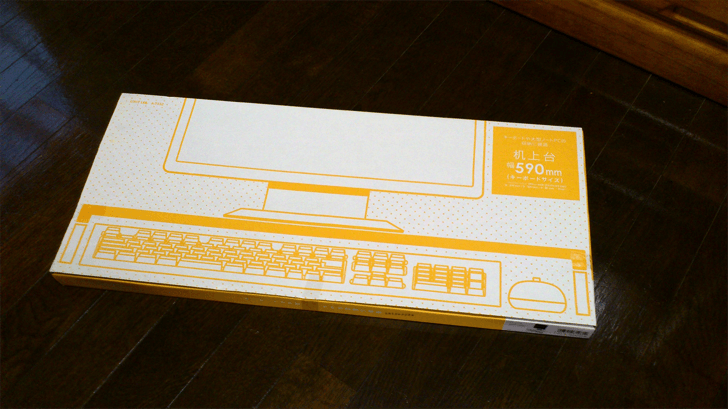
MacBook Airと縦に並べるために少しサブモニターを底上げしてやる必要があるのでディスプレイ用の台も購入。電源付きやUSB付きタイプも魅力でしたが、机の上がゴチャッとしそうなのでシンプルなタイプに。重量1.8Kgながら耐荷重15Kgが素敵でした。
PLANEX Mini Displayport -]HDMI変換アダプタ (MacBook MacBook Pro MacBook Air) PL-MDPHD02
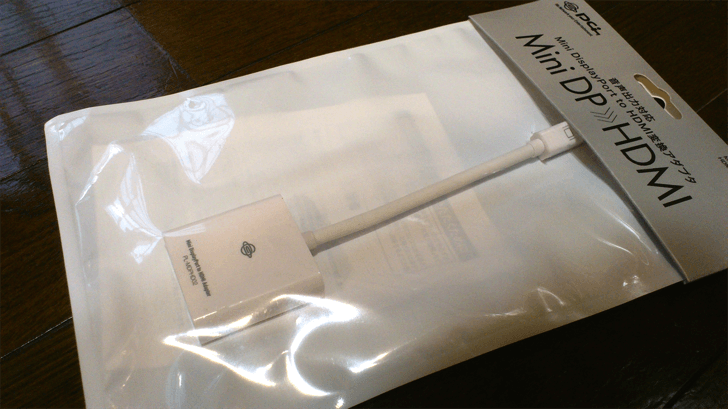
そして最後にモニターのHDMIとMacBook AirのThunderboltを変換してあげるケーブルです。あまり深く考えずAmazonで一番人気のコレにしときました。ちなみにHDMIケーブル自体はPHILIPSのディスプレイに付属しています。
『縦のデュアルディスプレイ』の為に台で底上げ

まずは台を組み立ててあげます。といっても付属の六角レンチで4つ足をくっつけるだけなので女の子でも5分位の作業。軽いので片手でヒョイっと持ち運べます。

早速サブディスプレイを乗ってけてあげました。

壁との距離はこんな感じ。フット部分やHDMIの差し込みが立っているのでこれ以上近づけませんが全然圧迫感とかは無いです。
台の上に設置だけでなくディスプレイアームで下の空間を広げる方法も人気のようです。

机の下にMacのポータブルHDDやらケーブルやらを配置しようと思ってます。

最後に純正で付属してあるHDMIケーブルをモニターに差し込み、MacBook AirのThunderboltへと変換して差し込めば設置は完了です!
MacBook Airからデュアルディスプレイの設定
縦のデュアルディスプレイ設定は拍子抜けするほど簡単でした。
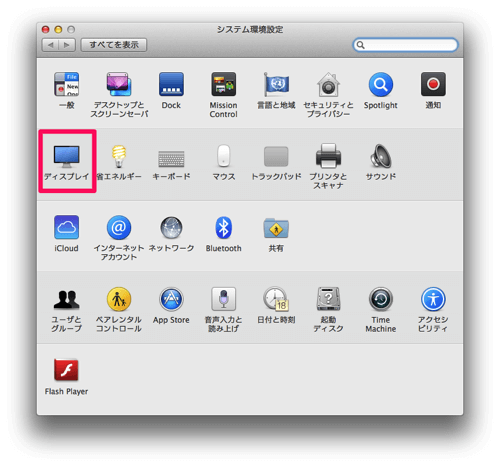
ディスプレイとMacBook AirをHDMIで繋ぎ、ディスプレイの電源を入れた後、『システム環境設定』より『ディスプレイ』を開きます。
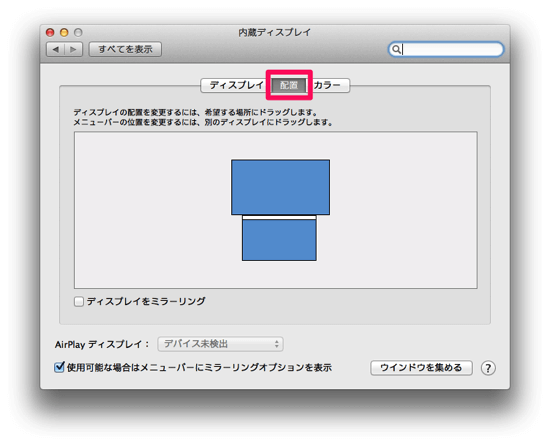
さらに『配置』にあるディスプレイの配置をドラッグで任意の位置に変えるだけです。
また、配置の中にある白いバーを動かしてメニューバーを移動。『ディスプレイをミラーリング』にチェックでMacBook Air側をそのままミラーリングすることも可能です。
約2万円少々で『縦のデュアルディスプレイ環境』完成!!
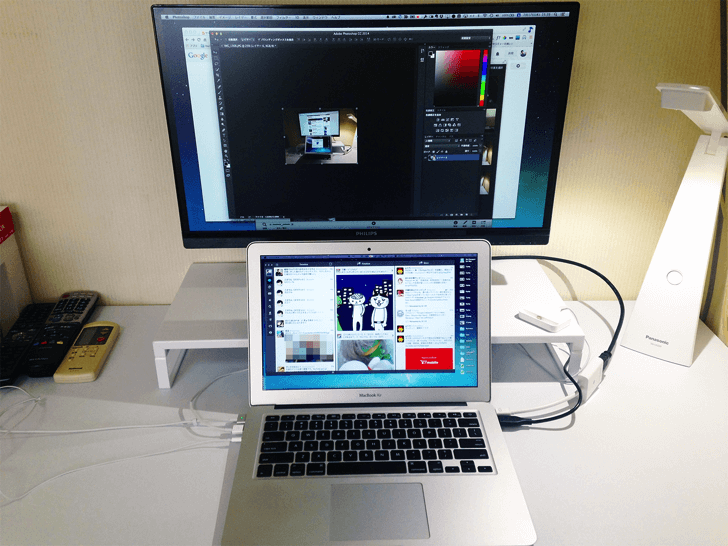
今回の『縦のデュアルディスプレイ環境』はとても楽しいものになりました。まんまですけどディスプレイが広がると世界が広がるって感じでしょうか。
PC作業の効率アップはもちろん、23型のディスプレイでYouTubeのHD動画を楽しむのも凄くいい感じです。
あとMacBook Airだとどうしても下向きの作業になりますが、デュアルディスプレイだと真っ直ぐ前を向いて作業が出来るので姿勢が良くなり身体も楽な印象を受けました。
今回は全てAmazonで購入して22,000円でお釣りが来るぐらい。これだけ効率アップしてこの金額なら安いと思います。『縦のデュアルディスプレイ環境』に興味ある方の参考になれば幸いです!





